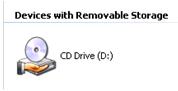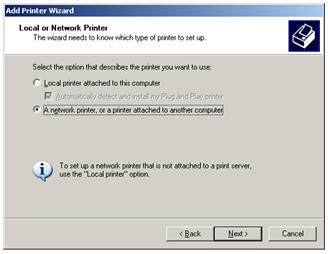Komponen elektronika yaitu alat yang berbentuk benda dan menjadi bagian yang sangat penting didalam suatu rangkaian elektronika yang bisa bekerja sesuai dengan fungsinya masing masing. Manfaat komponen ini dimulai dari yang menempel langsung pada papan pcb, ccb, protoboard ataupun papan veroboar dengan cara di solder dengan timah atau terdapat pula komponen yang tidak menempel langsung pada papan rangkaian, umpamanya alat penghubung atau kabel.
Komponen elektronika umumnya terdiri dari satu atau lebih bahan-bahan elektronika, yang terdiri dari satu atau beberapa unsur materi dan bila komponen elektronika ini di satukan untuk di pakai sebagai design rangkaian yang di kehendaki bisa berfungsi sesuai dengan fungsi dari masing masing komponen, ada yang di pakai untuk mengatur arus dan tegangan, menyekat arus, meratakan arus, memperkuat sinyal dan ada banyak fungsi dari komponen yang lainnya.

Daftar Komponen Elektronika di bawah ini merupakan beberapa komponen yang sering digunakan dalam suatu rangkaian elektronik
Dioda yaitu komponen aktif yang memiliki dua saluran. Dioda mempunyai dua elektroda aktif dimana arus listrik bisa mengalir. Dioda varikab di pakai sebagai kondensator pengendali tegangan. Manfaat dioda yaitu untuk memudahkan arus mengalir didalam suatu arah dan untuk menahan arus dari arah sebaliknya. Dioda juga bisa di sebut sebagai komponen elektronika dari katub pada transmisi cairan.
sumber: http://komponenelektronika.org/komponen-elektronika.htm
Komponen elektronika umumnya terdiri dari satu atau lebih bahan-bahan elektronika, yang terdiri dari satu atau beberapa unsur materi dan bila komponen elektronika ini di satukan untuk di pakai sebagai design rangkaian yang di kehendaki bisa berfungsi sesuai dengan fungsi dari masing masing komponen, ada yang di pakai untuk mengatur arus dan tegangan, menyekat arus, meratakan arus, memperkuat sinyal dan ada banyak fungsi dari komponen yang lainnya.

Daftar Komponen Elektronika di bawah ini merupakan beberapa komponen yang sering digunakan dalam suatu rangkaian elektronik
- Kapasitor
- Resistor
- Transistor
- Transformator
Dioda yaitu komponen aktif yang memiliki dua saluran. Dioda mempunyai dua elektroda aktif dimana arus listrik bisa mengalir. Dioda varikab di pakai sebagai kondensator pengendali tegangan. Manfaat dioda yaitu untuk memudahkan arus mengalir didalam suatu arah dan untuk menahan arus dari arah sebaliknya. Dioda juga bisa di sebut sebagai komponen elektronika dari katub pada transmisi cairan.
sumber: http://komponenelektronika.org/komponen-elektronika.htm